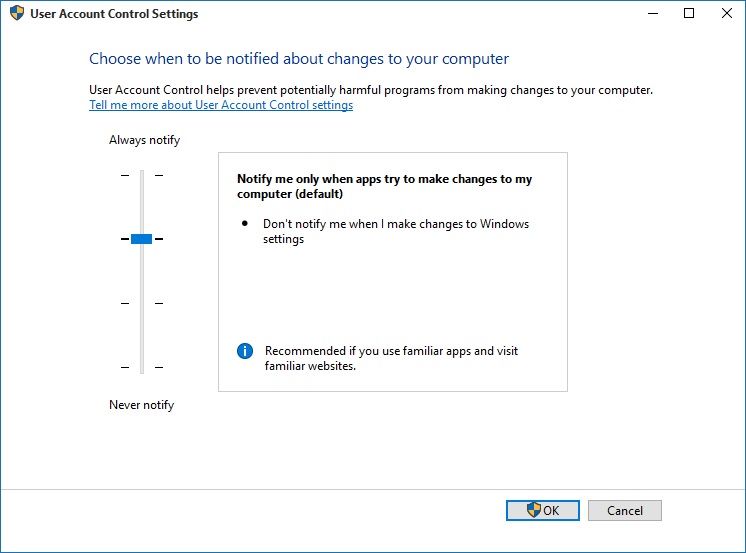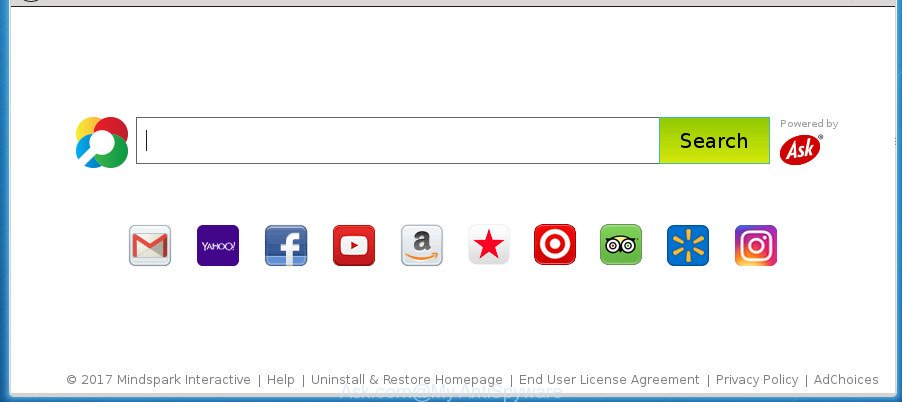همه چیز در مورد کنترل حساب کاربری (UAC) در ویندوز. ماکروسافت تقریبا از ویندوز 7 به بعد UAC یا User Account Control را وارد مباحث خود کرد که در گوگل دیدم حتی به زبان فارسی در این مورد و آموزشهای فعال و غیرفعال سازی آن مطالب زیادی وجود دارد ولی در هیچ کدام به مطالبی که در این مقاله توضیح خواهم داد پرداخته نشده است.
همانند چند آموزش پر طرفدار در سایت این مقاله را نیز با سوال و جواب آغاز میکنم و اگر شما نیز سوالی داشتید میتوانیم باهم این مطلب را کامل نماییم.
توضیح WikiPedia در مورد UAC
User Account Control (UAC) is a mandatory access control enforcement feature introduced with Microsoft’s Windows Vista[1] and Windows Server 2008 operating systems, with a more relaxed[2] version also present in Windows 7, Windows Server 2008 R2, Windows 8, Windows Server 2012, Windows 8.1, Windows Server 2012 R2, and Windows 10. It aims to improve the security of Microsoft Windows by limiting application software to standard user privileges until an administrator authorizes an increase or elevation. In this way, only applications trusted by the user may receive administrative privileges, and malware should be kept from compromising the operating system. In other words, a user account may have administrator privileges assigned to it, but applications that the user runs do not inherit those privileges unless they are approved beforehand or the user explicitly authorizes it.
UAC uses Mandatory Integrity Control to isolate running processes with different privileges. To reduce the possibility of lower-privilege applications communicating with higher-privilege ones, another new technology, User Interface Privilege Isolation, is used in conjunction with User Account Control to isolate these processes from each other.[3] One prominent use of this is Internet Explorer 7’s “Protected Mode”.[4]
Operating systems on mainframes and on servers have differentiated between superusers and userland for decades. This had an obvious security component, but also an administrative component, in that it prevented users from accidentally changing system settings.
Early Microsoft home operating-systems (such as MS-DOS, Windows 95, Windows 98 and Windows Me) did not have a concept of different user-accounts on the same machine. Subsequent versions of Windows and Microsoft applications encouraged the use of non-administrator user-logons, yet some applications continued to require administrator rights. Microsoft does not certify applications as Windows-compliant if they require administrator privileges; such applications may not use the Windows-compliant logo with their packaging.
همه چیز در مورد کنترل حساب کاربری (UAC) در ویندوز
۱- در بسیاری از مطالب سایت و آموزشها تاکید شده عملی را با راست کلیک و انتخاب گزینه Run as administrator اجرا نمایید. این به چه دلیلی است؟
این همان دادن مجوز ادمین برای اجرای نرمافزار مورد نظر هست که با این دسترسی میتواند نرمافزار در حیطههایی که حساس میباشد و تنظیمات خاصی که کاربر عادی نباید آنها را دست بزند، دخالت نماید. در کل با انتخاب این گزینه اگر حساب کاربری شما از نوع Admin باشد میتوان این گزینه را پیش رفت.
۲- آیا میتوان سوال امنیتی User Account Control را غیرفعال کرد؟ و آیا این کار درست هست؟
بله میتوان. خیلی راحت در پنجرهای که برای این عنوان باز میشود اگر روی Change when these notification appear در زیر همان پنجره کلیک نمایید به تنظیمات UAC منتقل میشوید که در آن زبانهای برای کنترل در سمت چپ وجود دارد که اگر چیزی را تغییر نداده باشید روی تنظیم دومی از بالا میباشد که به ترتیب اگر روی اولی از بالا قرار بگیرد سوال امنیتی برای مواقعی که شما تغییراتی روی هارد بدهید و همچنین وقتی که تغییرات ویندوز را بخواهید عوض کنید از شما میپرسد. گزینه دوم که پیشفرض ویندوز هست، فقط تغییرات روی هارد دیسک و دسترسی به پوشههایی که حساس هستند را از شما میپرسد ولی پسزمینه را هم سیاه میکند. گزینه سوم که ما پیشنهاد میکنیم روی آن بگذارید، همان مورد دوم هست ولی پسزمینه را سیاه نمیکند و گزینه آخر خاموش کردن هست که به هیچ وجه توصیه نمیگردد! دلیل آن هم واضح هست! اگر بد افزاری از روی USB اجرا شود پنجره امنیتی باز میشود و شما را متوجه میکند که این نرمافزار به دسترسیهای حساسی نیاز دارد و بهتر است بیشتر در مورد آن اطمینان حاصل نمایید. حتی اگر نرمافزار رسمی باشد در عبارت Publisher سوال امنیتی نام شرکت سازنده که مورد تایید Microsoft بوده را نشان میدهد و در صورت غیر رسمی بودن Unknown مینویسد و بهتر میتوانید تصمیم بگیرید به سوال امنیتی Yes یا No جواب دهید. در تصویر زیر تفاوت نرمافزار رسمی (ساین شده) و غیر رسمی را میتوانید مشاهده نمایید:
نرمافزار غیر رسمی، نوار نارنجی: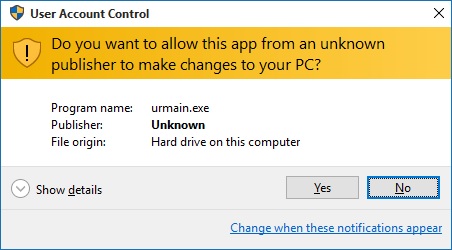
نرمافزار رسمی با نوار آبی:
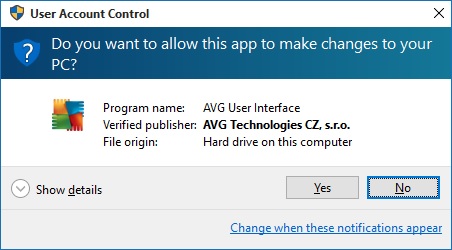
۳- آیا ویروس یا بد افزار میتواند UAC را خاموش نماید؟
اگر شما دسترسی ادمین را به آن نرمافزار با همین سوال امنیتی نداده باشید خیر! فقط خود شما میتوانید آن را خاموش نمایید.
<سوالات دیگر توسط شما>
کپی و استفاده از این مطلب فقط با ذکر منبع و لینک به آن مجاز میباشد.